Snapchat является популярной социальной сетью, которая позволяет вам общаться с друзьями и делиться своими впечатлениями в виде изображений и видео. Привлекательное фото профиля здесь необходимо, чтобы произвести хорошее первое впечатление. В этом руководстве вы узнаете, как редактировать ваше фото профиля в Snapchat, чтобы придать вашему аккаунту личный штрих.
Основные выводы
- Чтобы редактировать ваше фото профиля в Snapchat, вам нужно перейти к своему фото в приложении.
- В разделе Bitmoji вы можете выбрать различные наряды и стили.
- Раньше было возможно загружать свои фотографии; в настоящее время доступны только Bitmojis.
- Редактирование деталей вашего Bitmoji помогает поддерживать привлекательность и актуальность вашего профиля.
Шаг 1: Доступ к вашему профилю
Чтобы отредактировать ваше фото профиля, откройте приложение Snapchat и перейдите на главную страницу. Здесь в верхнем левом углу вы увидите ваше фото профиля. Нажмите на него, чтобы попасть в настройки профиля.
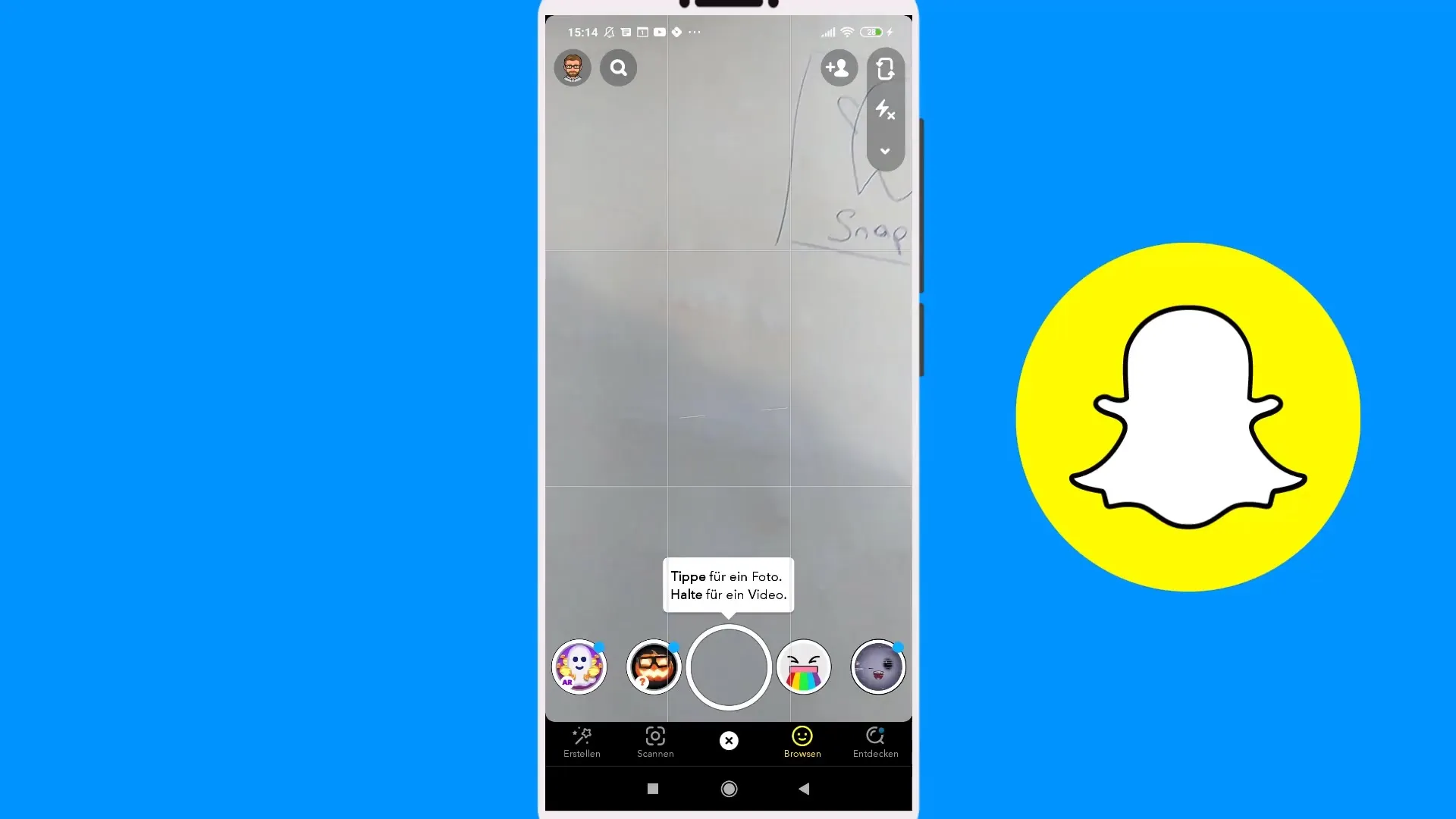
Шаг 2: Выбор Bitmoji
Под вашим фото профиля вы увидите раздел "Bitmoji". Здесь вы можете изменить свой наряд. Щелкните на него, чтобы перейти к выбору различных стилей Bitmoji.
Шаг 3: Изменение наряда
Теперь у вас есть возможность изменить наряд вашего Bitmoji. Вы можете выбрать из различных вариантов, таких как тыквы, скелеты и другие хэллоуинские темы. Выберите тот, который вам больше всего нравится.
Шаг 4: Сохранение изменений
После того как вы выбрали желаемый наряд, нажмите кнопку "Сохранить", чтобы сохранить изменения. Таким образом, вы удостоверитесь, что ваши контакты и подписчики видят, что вы регулярно обновляете свой профиль.
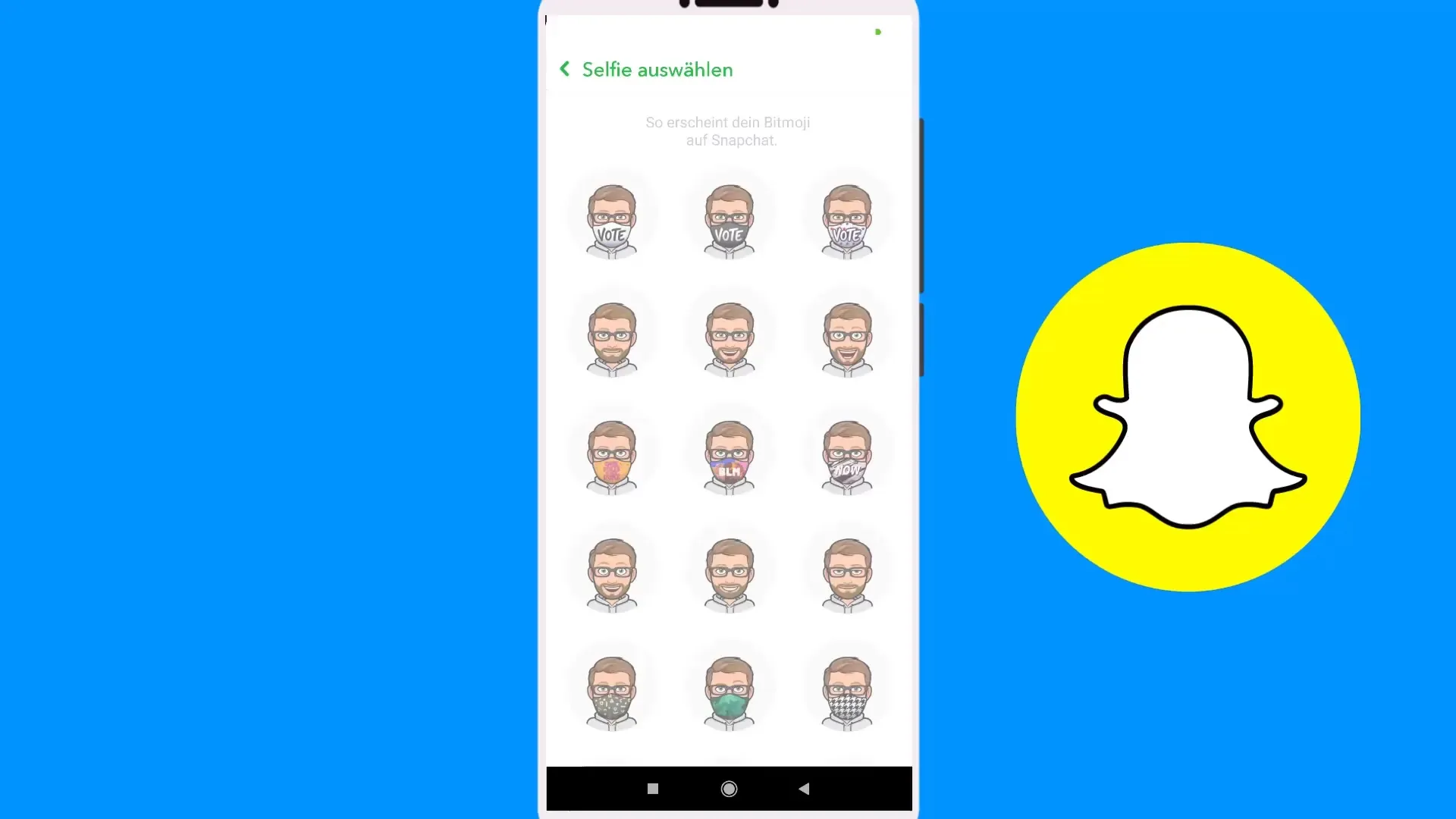
Шаг 5: Настройка Bitmoji
Вернитесь в главное меню, чтобы внести дополнительные изменения в ваш Bitmoji. Здесь вы можете изменить прическу и лицо вашего Bitmoji. Убедитесь, что лицо идеально подходит к вам, так как оно влияет на первое впечатление от вашего профиля.
Шаг 6: Добавление собственных черт лица
У вас также есть возможность выбрать специальные черты лица или эмодзи, чтобы сделать ваш Bitmoji еще более индивидуальным. Например, выберите улыбающегося зомби или другое мотивирующее лицо.
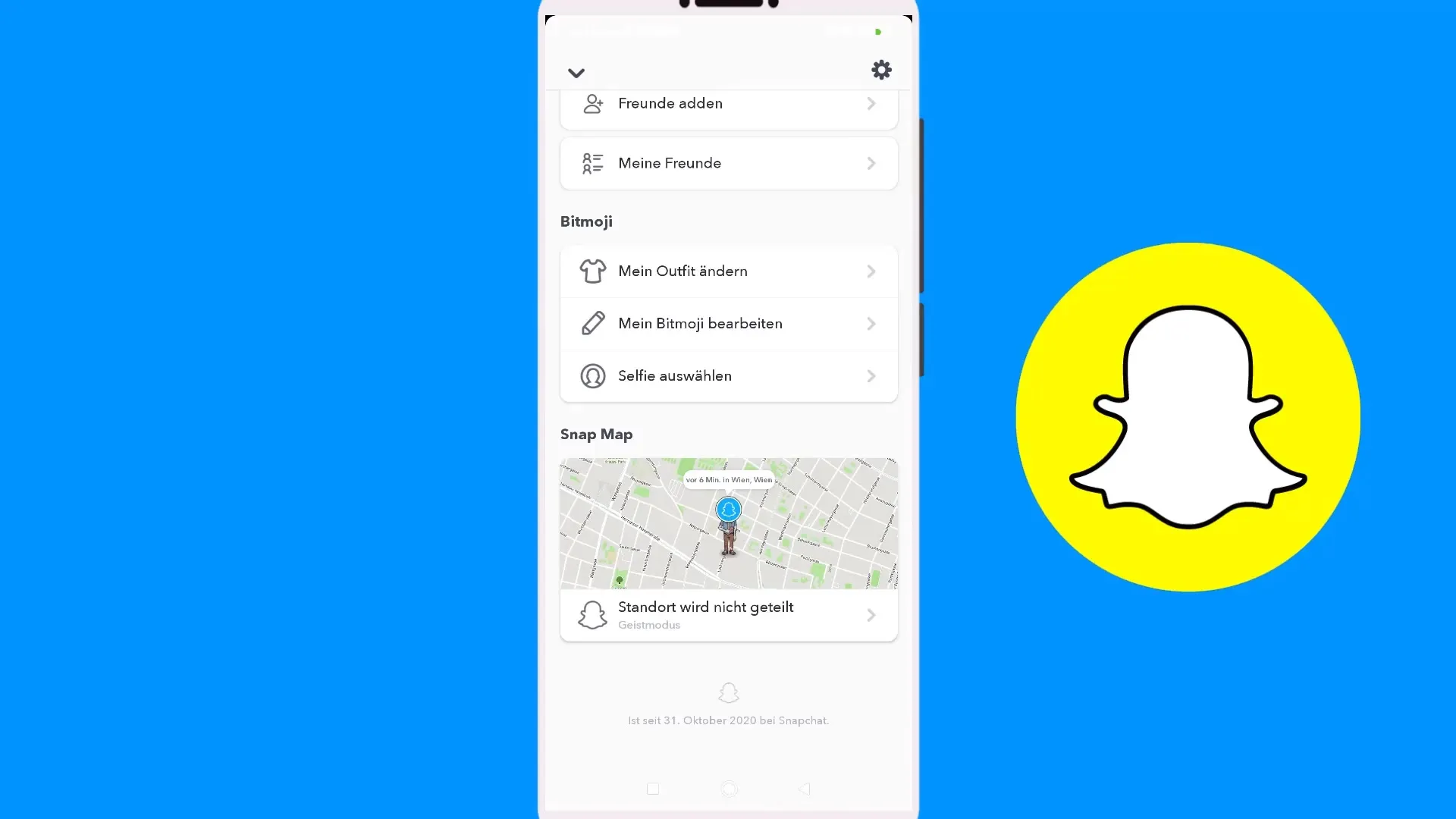
Шаг 7: Завершение и завершение
После того как вы будете довольны своими изменениями, нажмите "Готово". Это обновленное Bitmoji будет установлено в вашем профиле. Теперь вы успешно отредактировали ваше фото профиля и придали вашему аккаунту Snap свежий штрих.
Резюме – Редактирование фото профиля в Snapchat: пошаговое руководство
С помощью этого руководства вы можете быстро и легко настроить ваше фото профиля в Snapchat. Не забывайте регулярно обновлять ваше Bitmoji, чтобы выглядеть свежо и привлекательно!
Часто задаваемые вопросы
Как я могу изменить свое фото профиля в Snapchat?Вы можете изменить ваше фото профиля, нажав на ваше фото в приложении и затем перейдя в настройки Bitmoji.
Могу ли я использовать свои изображения в качестве фото профиля?В настоящее время поддерживается только использование Bitmojis в Snapchat.
Могу ли я менять наряд моего Bitmoji несколько раз?Да, вы можете поменять свой наряд в любое время и сохранить свои изменения.
Каково преимущество Bitmoji?Bitmoji обеспечивает единообразный вид в сети и предотвращает путаницу у ваших контактов.
Какие варианты настроек у меня есть для моего Bitmoji?Вы можете настроить прически, черты лица и наряды, чтобы сделать ваш Bitmoji уникальным.


